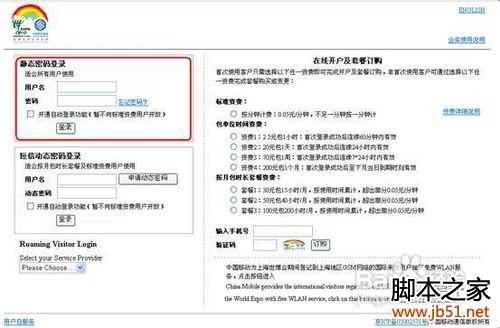笔记本cmcc无线网络连接使用方法(图文详解)
(编辑:jimmy 日期: 2024/10/31 浏览:2)
1) 无线网卡确认
使用WLAN业务的电脑必须安装支持WLAN功能的“无线网卡”,目前的笔记本电脑一般都有内置无线网卡,使用WLAN业务前请打开无线网卡硬开关,开启无线功能,具体方法请参照电脑说明书。
如您使用的是外置式的WLAN无线网卡,请根据网卡安装说明正确安装网卡驱动程序。
确认无线网卡及驱动是否已正确安装:
第一步:桌面右击“我的电脑”,点击“管理”菜单进入
第二步:进入计算机管理界面,打开“系统工具”菜单,双击进入“设备管理器”界面
在“网络适配器”下,可以看到您现在安装或内置的无线网卡状态;若您的无线网卡前有“黄色的感叹号”,则说明这台电脑的无线网卡安装有问题,请重新安装驱动或联系电脑提供商,如下图为正常状态的无线网卡


1) 计算机无线网络配置
在打开无线网卡开关后要关闭其他网络连接包括蓝牙,如还未能找到无线网络请按如下步骤完成相关配置。
第一步:桌面右击“我的电脑”,点击“管理”菜单
第二步:进入计算机管理界面后打开“服务和应用程序”菜单,双击进入“服务”界面
第三步:在“服务”列表中找到“Wireless Zero Configeration”应用程序,查看是否处于“已启动”状态,如未启动请单击鼠标右键选择“启动”菜单。
第四步:进入“控制面板”——>“网络连接”界面,右键点击“无线网络连接”——>“属性”,选择“无线网络配置”菜单,在无线网络配置中勾选“用windows配置我的无线网络设置”


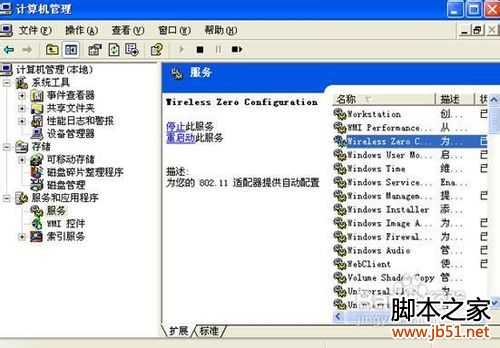

1) TCP/IP协议设置
WLAN采用的是动态分配IP地址的方式,完成计算机无线网络配置后需将计算机无线网卡的IP地址获取方式设置为“自动获得IP地址”、“自动获得DNS服务器地址”方式,具体操作路径如下:进入“控制面板”——>“网络连接”界面,右键点击“无线网络连接”——>“属性”, 在“常规”选项中双击“Internet协议(TCP/IP)”,请选择“自动获得IP地址”、“自动获得DNS服务器地址”
1) 无线网络连接
第一步:启用“无线网络连接”
进入“控制面板”——>“网络连接”界面,查看“无线网络连接”是否为“启用”状态,如为“禁用”状态,请右键点击“无线网络连接”,选择“启用”菜单即可。
处于禁用状态的“无线网络连接”
处于启用状态的“无线网络连接”(正确)
第二步:查看可用的无线网络
上述设置均完成后,您可以进入“控制面板”——>“网络连接”界面,右键点击“无线网络连接”——>“查看可用的无线连接” ,您也可以直接双击电脑桌面右下角的“无线网络连接”,您就可以查看您的电脑搜索到的所有可用的各运营商的无线网络。
注意:此时虽然您已经搜索到无线网络,但由于还没有连接具体的接入点,故“无线网络连接”图标仍然为红色的叉即尚未连接状态
第三步:选择正确的SSID连接无线网络
SSID(Service Set Identifier)用于区分不同的网络,中国移动的WLAN使用的SSID是以“CMCC”开头的,请在搜索到的无线网络中双击选择CMCC的接入点连接,如下图所示
此时您电脑桌面右下角的“无线网络连接”图标上的红叉应已消失,双击后您可以查看到当前无线网络连接的状态,包括接入的网络名称(CMCC)、信号强度等。




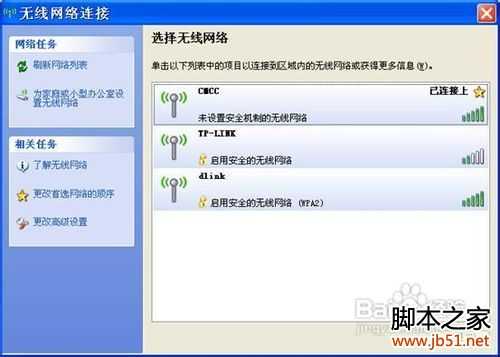
5.1 登录
5.3.1静态密码登录
用户开通WLAN业务后,在WLAN门户页面,填写手机号码及静态密码进行登录:
5.3.2静态密码修改/重置
Ø 用户通过自服务页面修改静态密码,方法如下:
Ø 用户通过短信方式修改静态密码,短信指令如下:
发送XGWLANMM(大小写均可)□原密码□新密码(密码不区分大小写,长度为6位)到10086。XGMM为“修改密码”拼音的首字母, □表示空格。密码修改成功,返回短信通知:“您已成功修改WLAN密码,新密码为:XXXXXX,请注意保管。”;密码修改不成功,返回短信通知:“对不起,修改密码不成功,请核实原密码是否正确,可稍后再试或拨打10086咨询”。
Ø 用户通过短信方式重置静态密码,短信指令如下:
发送CZWLANMM(大小写均可)到10086。CZMM为重置密码拼音的首字母。密码重置成功,返回短信通知:“您已重置WLAN密码,新密码为:XXXXXX,请注意保管。”;密码重置不成功,返回短信通知:“对不起,密码重置不成功,请稍后再试或拨打10086咨询”。
5.3.3动态密码申请/登录
已开通WLAN用户可以在WLAN门户页面填写手机号码进行动态密码申请:
接收到动态密码后,用户即可通过短信动态密码方式进行登录。
5.3.4自动登录设置/取消
Ø 自动登录功能设置
订购非标准资费的套餐用户,在登录时勾选开通自动登录功能,并登录成功,则自动登录功能设定成功。用户在套餐有效期内,再次使用同一终端登录WLAN业务时,即可自动登录
Ø 自动登录功能取消
用户在下线时勾选取消自动登录功能,并下线成功,则自动登录功能设定取消。
5.3.5登录优先级说明
“用户名+密码”的登录方式优先级高于自动登录方式。静态密码与动态密码登录方式没有优先级之分。
WLAN业务遵循用户在线唯一性原则,即就是同一用户不能够同时重复在线。如果用户已经在线,同一个用户又在另外一个终端再次使用“用户名+密码”方式登录时会提示用户“当前用户已在线,是否继续?”,如果用户选择继续,那么登录成功的同时,已经在线的前一用户将被系统自动下线。
如果用户使用自动登录方式登录成功后,同一用户又在另外一个终端使用“用户名+密码”的登录方式,并勾选开通自动登录功能,再次进行登录,那么,前一用户将被系统自动下线,且前一用户的自动认证方式也将失效,需要重新设置。
5.1 WLAN连接下线5.1.1用户主动下线
用户在WLAN登录成功页面主动单击‘下线’按钮,即可完成下线操作。
5.1.2系统自动下线
当AC设备检测到用户在线后连续15分钟未产生流量,则系统默认客户下线,自动切断连接及计费,用户继续使用WLAN业务需重新登录认证。
当用户连续持续使用WLAN业务8小时,系统会将用户自动下线处理,用户若继续使用需重新登录认证。